Software di Registrazione dello Schermo per Insegnanti
A causa del Covid-19, è diventato molto difficile per studenti e per gli insegnanti entrare in una classe in muratura. Sono moltissime le scuole in tutto il mondo che ora si stanno spostando online. Adesso che l'insegnamento online è diventata la nuova tendenza, molti insegnanti si stanno rivolgendo ad app software di registrazione dello schermo per migliorare la comunicazione e la condivisione.
Inoltre, la cosa buona è che puoi registrare le lezioni e caricarle online affinché i tuoi studenti possano guardarle in un secondo momento. Puoi trovare così tanti software di registrazione dello schermo online, ma alcuni di essi potrebbero essere costosi. Pertanto, ecco un elenco di alcuni software di registrazione dello schermo gratuiti per insegnanti che ti aiuteranno a creare dei video meravigliosi da condividere con i tuoi studenti.
1. Wondershare DemoCreator
Wondershare DemoCreator è un'applicazione software facile da usare per la registrazione dello schermo. È uno strumento perfetto e il miglior software di cattura dello schermo per insegnanti per fare delle registrazioni di presentazioni in classe, video dimostrativi o qualsiasi altro video basato sulla conoscenza.
Oltre alla registrazione dello schermo, il software include anche le funzionalità di modifica per personalizzare le registrazioni video. Con DemoCreator, puoi creare video di registrazione dello schermo, accelerare l'efficienza della formazione del software e segnalare bug di sistema. Puoi anche offrire un'esperienza di apprendimento stabile usando questo software registra schermo per scopi didattici.
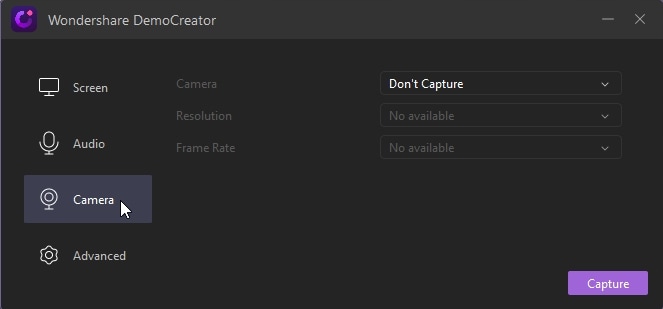
Caratteristiche Principali
- Aggiungi Annotazioni: in Wondershare DemoCreator puoi aggiungere annotazioni e didascalie alle tue registrazioni video.
- Funzioni di Editing: il software ha delle funzioni di editing come tagliare, ritagliare e ruotare le clip. Puoi anche aggiungere nuove diapositive e inserire messaggi di testo nel tuo video.
- Modalità Anteprima: il software consente di vedere in anteprima le registrazioni in modalità a schermo intero.
- Personalizzi il Cursore: ci sono anche funzionalità quali la personalizzazione del cursore in Wondershare DemoCreator.
- Opzioni di Esportazione: i video acquisiti su DemoCreator possono essere esportati nei formati MP3, MP4, MOV o GIF.
- Conclusione: Wondershare DemoCreator si avvale degli strumenti necessari per aiutarti a creare video personalizzati e rende facile scoprire le funzionalità disponibili.
2. CamStudio
CamStudio è un'applicazione software di screencasting gratuita per Microsoft Windows. Il software offre video in formato AVI e può convertire in formato file Flash Video. Il software può registrare tutto lo schermo e l'attività audio sul tuo computer. CamStudio ti consente di controllare la qualità del video, i frame rate e il time-lapse.
Questo è il motivo per il quale è anche considerato il miglior software di registrazione dello schermo per insegnanti. Tuttavia, non include molte opzioni di modifica. Se lavorerai con il software CamStudio da professionista, dovrai pagare solo $ 29,95 all'anno per ottenere tutte le funzionalità avanzate.

Caratteristiche Principali
- Sottotitoli Schermo: CamStudio fornisce una funzione per aggiungere sottotitoli dello schermo di alta qualità alle registrazioni video.
- Annotazione Video: il software fornisce anche la funzione di annotazione video che può personalizzare le tue registrazioni.
- Lossless Codec: CamStudio procede con il proprio Lossless Codec e produce un risultato molto più lucido rispetto a qualsiasi popolare codec.
- Registrazione dello Schermo: puoi scegliere di registrare lo schermo intero o una parte di esso, a seconda di quello che scegli.
- Qualità Video: CamStudio ti offre la possibilità di scegliere la qualità della registrazione in quanto puoi diminuire o aumentare la qualità del video.
- Personalizzi il Cursore: puoi scegliere di usare i cursori personalizzati nel software CamStudio.
3. Nimbus
Nimbus è un software di cattura e registrazione dello schermo certificato usato per scopi didattici. È un'estensione per app basata sul Web di Google Chrome. Il software può registrare video dallo schermo o da una webcam per creare uno screencast. È semplicissimo da installare e usare.
Puoi rendere i tuoi video educativi più creativi con i diversi tipi di opzioni di acquisizione disponibili nell'app Nimbus. E la cosa migliore è che Nimbus è gratis! Devi solo andare sul Chrome Web Store e cercare il Nimbus. Aggiungi l'estensione a Chrome e ti aprirà un tutorial su come usarlo.
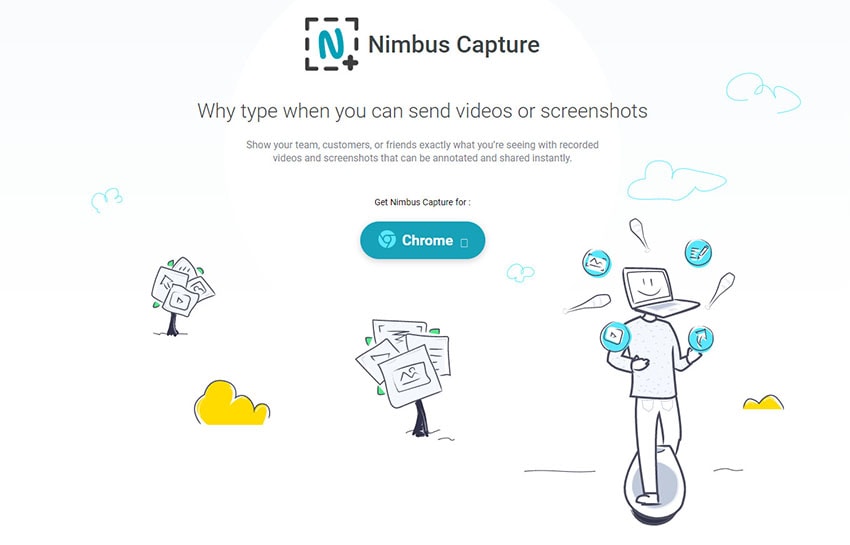
Caratteristiche Principali
- Catturi le Schermate: può acquisire rapidamente l'intera pagina web o una parte specifica di essa.
- Aggiungi una Filigrana: puoi anche aggiungere la filigrana se stai usando la versione premium di questo software.
- Opzioni di Esportazione: i video registrati su Nimbus possono essere convertiti da WebM a MP4 e formati GIF.
- Funzionalità di Editing: il software fornisce le opzioni per ritagliare e quindi optare per il taglio delle registrazioni video. Una volta terminato, puoi scegliere di caricare lo screencast su Nimbus Note, oppure puoi anche scegliere di salvare su disco. Puoi anche optare per l'aggiunta di determinati grafici o persino testi ai video che stai realizzando.
4. Screencastify
Screencastify è considerato il registratore dello schermo numero uno per Chrome. Tutte le funzionalità di registrazione di Screencastify sono gratuite per i suoi utenti, non hanno filigrana. Il software è facile da usare e abbastanza sicuro per gli studenti e per gli insegnanti. Il software è gratuito per l'iscrizione di base e offre un fantastico corso di certificazione.
Ce n'è uno per gli studenti per aiutarli a imparare a usarlo e l'altro per gli insegnanti per aiutarli a imparare a usare le basi. C'è anche un corso di specialità su come aiutare a integrare Google e tutti i suoi prodotti con l'app Screencastify. Per passare a Pro, devi pagare un abbonamento annuale e, con questo, ottieni video illimitati e il limite di tempo viene rimosso.
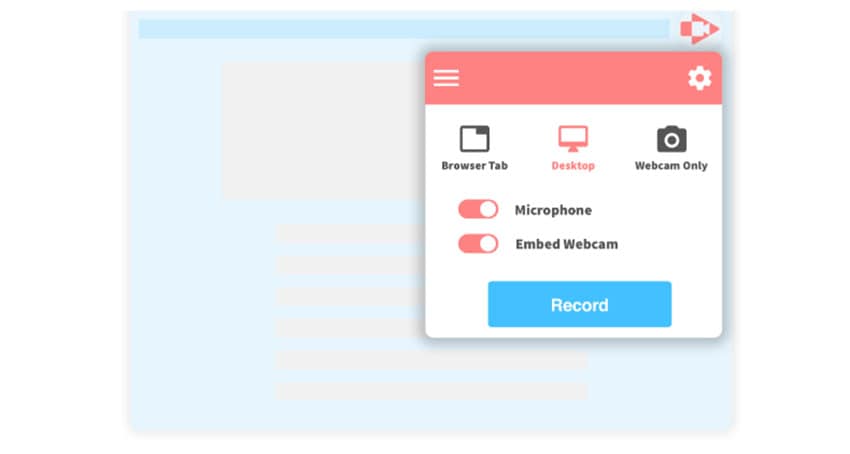
Caratteristiche Principali
- Registrazione dello Schermo: Screencastify offre la possibilità di acquisire lo schermo intero del desktop, la scheda del browser o una webcam. Il software ti consente di registrare anche quando sei offline.
- Webcam: con Screencastify, puoi spostare la webcam ovunque tu voglia, in modo da nascondere la tua faccia da ciò che stai cercando di insegnare.
- Opzioni di Editing: puoi tagliare l'inizio e la fine dei tuoi video. Inoltre, puoi ritagliare, unire e aggiungere testi alle registrazioni.
- Annotazioni Video: non solo ti viene data una penna online per disegnare sullo schermo, ma puoi anche attivare l'evidenziatore del mouse per puntare le cose in maniera specifica.
- Opzioni di Esportazione: le registrazioni video possono essere salvate sui dischi locali come formati MP3, MP4 e GIF o salvate direttamente su Google Drive. Puoi anche condividerlo direttamente con Google Classroom senza neanche uscire dall'app Screencastify.
5. Loom
Loom è un'applicazione software per la registrazione dello schermo semplice e gratuita per Mac, Windows e Chromebook. Con questo software, puoi registrare il tuo audio e video per creare una registrazione video condivisibile rapidamente in molto meno tempo. È facile configurare e condividere il collegamento con i tuoi studenti. Se tu fossi un utente Pro, puoi anche registrare il video in 1080p.
Loom può anche registrare dal tuo desktop tramite un download. Con Loom, non devi usare Chrome per registrare. Puoi farlo con il tuo desktop in qualsiasi momento, il che dà al software un leggero vantaggio. Puoi avere un account Pro gratis se sei un insegnante o uno studente, e dura per tutta la vita! Con l'account Pro, puoi avere una durata video illimitata e video illimitati.
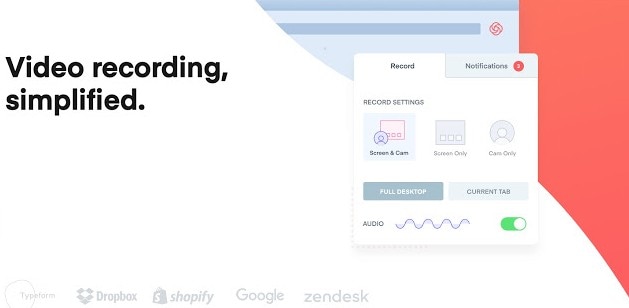
Caratteristiche Principali
- Disponibilità su Dispositivi Mobili: Loom è disponibile tramite il sistema iOS, il che significa che puoi scaricare l'app sull’iPhone o sull’iPad.
- Registrazione dello Schermo: con Loom puoi registrare l'intero desktop, la scheda del browser o solo la tua webcam. Puoi registrare fino a 25 minuti con un account gratuito.
- Webcam: puoi spostare la webcam. Inoltre, puoi ridimensionarlo e passare a schermo intero. Inoltre, puoi cambiare la tua webcam attiva per un'immagine di tua scelta, se non vuoi mostrare il tuo viso.
- Annotazioni video: con Loom, ti viene fornita una penna online per disegnare sullo schermo. Tuttavia, questo è disponibile solo sul desktop.
- Rich Reactions: puoi alzare il pollice, mostrare una faccina sorridente o un gruppo di emoji diversi in qualsiasi momento mentre guardi un video. In questo modo, gli studenti possono reagire a ciò che vedono e puoi vedere come viene riprodotto in tempo reale.
- Funzionalità di Sicurezza: puoi proteggere i tuoi video con password nell'app Loom. Quando invierai un video, le persone non saranno in grado di vederlo a meno che non abbiano quella password.
- Conteggio Spettatori: tiene traccia di quante persone hanno guardato il tuo video.
6. Screen-O-Matic
Screen-O-Matic è un registra schermo gratuito che viene usato da una infinità di persone, che può coinvolgere educatori o insegnanti, blogger, imprenditori, ecc. Aiuta con la creazione di lezioni, video dimostrativi, video di marketing, e tutorial. Inoltre, non è così difficile iniziare ad usare l'app Screen-O-Matic in quanto è progettata in modo che gli strumenti di acquisizione video possano essere usati senza alcuna curva di apprendimento elevata.
Inoltre, l'applicazione ha una versione che si basa sul web e una versione desktop. Per il fatto che l'app Screen-O-Matic non ha bisogno di essere installata sul tuo computer, ciò semplifica le cose fin dall'inizio. Se desiderassi usare un account Pro, otterrai funzionalità più avanzate come l'opzione di zoom, la sincronizzazione dell'audio con il video, il disegno su schermo, ecc.
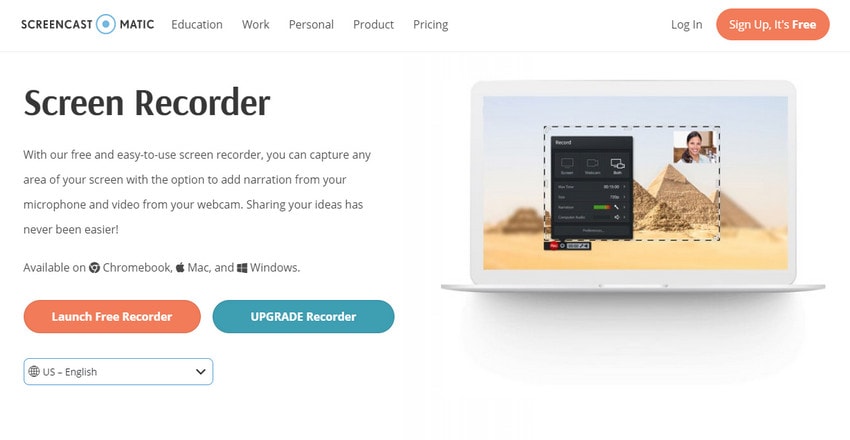
Caratteristiche Principali
- Strumenti di Editing: puoi tagliare, ritagliare o ruotare il video, nonché aumentare o diminuire il volume del video. Per di più, puoi disegnare, ingrandire, usare testi o aggiungere fumetti durante le registrazioni.
- Dimensioni di Registrazione Standard: puoi anche scegliere alcune dimensioni di registrazione standard, comprese le dimensioni HD
- Tempo Massimo di Registrazione: il software supporta una durata di registrazione più lunga. Il tempo massimo di registrazione della sua versione gratuita è di 15 minuti.
- Hosting: offre hosting video gratuito fino a 15 minuti per caricamento.
- Registra Schermo e Webcam: puoi registrare lo schermo intero o una parte di esso. Inoltre, ti consente anche di registrare dalla webcam allo stesso tempo.
- Opzioni di Esportazione: consente la pubblicazione della registrazione su MP4, AVI, filmato FLV e il caricamento diretto su Youtube in HD.
7. Zoom
Zoom è uno strumento gratuito e progettato per essere usato a scopi aziendali. È una delle piattaforme che viene usata dai professori per insegnare e registrare le lezioni. È un software di videoconferenza che ti consentirà di avere una riunione faccia a faccia con video e audio e chat. Puoi programmare una riunione inviando il link ai tuoi studenti. Assicurati di regolare le impostazioni audio e video prima di iniziare la lezione. Per registrare la classe, premi il tasto di registrazione in modo che i tuoi studenti possano rivedere la sessione in un secondo momento.

Caratteristiche Principali
- Lavagna Bianca: questa funzione ti consente di condividere una lavagna sullo schermo con i tuoi studenti. Per iniziare, prima condividi lo schermo e fai clic su Lavagna. In alto verranno mostrati diversi strumenti di disegno.
- Condivisione dello Schermo: puoi condividere lo schermo con i tuoi studenti selezionando l'opzione di condivisione dello schermo.
- Sfondo Virtuale: ora puoi scegliere uno sfondo in base alle tue preferenze. Questa fantastica funzionalità è disponibile sull'app Zoom dove puoi selezionare uno degli sfondi predefiniti o caricarne uno tuo.
- Stanze per Sottogruppi di Lavoro: questa funzionalità avanzata è disponibile anche nel software in quanto ti consente di dividere la riunione in più sessioni. Aiuta ad assegnare lavori in piccoli gruppi.
- Filtro Bellezza: le impostazioni video in Zoom ti danno la possibilità del Filtro Bellezza. Fai clic su Ritocca il Mio Aspetto e il gioco è fatto!
- Casella Chat: puoi chiedere agli studenti di usare l'opzione della Casella Chat se desiderano porre delle domande a metà della lezione.
8. Snagit
Snagit è un affidabile software di registrazione dello schermo progettato per catturare le schermate e registrare audio e video su Windows OS e macOS. Con Snagit, è facile acquisire immagini e video e trasformarli in video educativi. Snagit ti consente di catturare l'intera pagina, anche se lo schermo non mostra l'intera pagina.
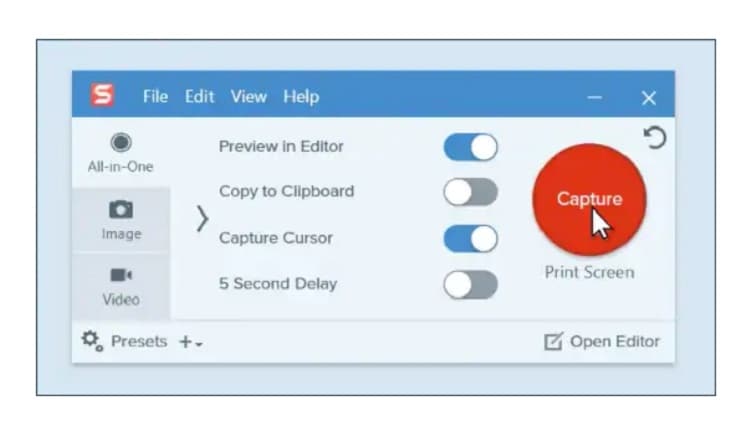
Caratteristiche Principali
- Acquisizione Immagine: questa è una delle straordinarie funzionalità offerte da Snagit. Puoi catturare l'immagine sullo schermo anche mentre la stai scorrendo, e in seguito sarà disponibile su Snagit per la visualizzazione.
- Registrazione dello Schermo: puoi acquisire lo schermo intero o frammenti specifici di esso.
- Editor di Immagini: puoi modificare e annotare le tue immagini o registrazioni video con gli strumenti di modifica forniti.
- Creazione di Video di Marketing: puoi usare Snagit per creare video di mini-marketing da inserire su LinkedIn, Facebook o Twitter.
- Modello: la creazione di modelli è l'ultima funzionalità di Snagit ed è ideale per creare dispense.
- Condivisione File: Snagit ti consente di salvare la tua cattura come file video, file audio o file GIF. Fornisce anche opzioni di condivisione ed esportazione.
Conclusione
Avere un buon software per la registrazione dello schermo è molto importante per creare i video per i tuoi studenti in modo che possano accedere alle informazioni che condividi con loro. Usando i registra schermo per la creazione delle lezioni, farai meglio capire così come sarai in grado di generare un grande valore e risultati eccellenti sin dall'inizio. Il processo di apprendimento sarà veloce ed efficiente e molto più interessante. Ci auguriamo di aver condiviso alcune informazioni utili e di averti chiarito i tuoi dubbi sul software per la registrazione dello schermo.




David
chief Editor
0 Commento(i)